- ავტორი Lauren Nevill [email protected].
- Public 2023-12-16 18:53.
- ბოლოს შეცვლილი 2025-06-01 06:11.
უცოდინრობის გამო, ახალბედა ვებოსტატებს ხშირად აქვთ პრობლემები ინტერნეტ - რესურსების, კერძოდ, IPB პლატფორმის შექმნის პრობლემაში. ამ მარტივი ინსტრუქციების გათვალისწინებით, დამწყებთათვისაც კი მარტივად შეუძლია დააყენოს ნებისმიერი Invision Power Board ფორუმი.
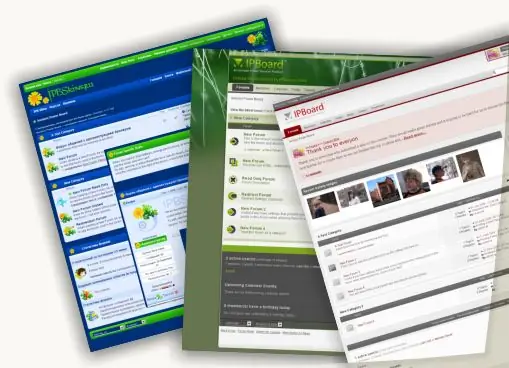
Ეს აუცილებელია
- - ჰოსტინგი PHP და MySQL მხარდაჭერით;
- - FTP კლიენტი.
ინსტრუქციები
Ნაბიჯი 1
თუ უკვე გაქვთ ჰოსტინგი სავალდებულო PHP და MySQL მხარდაჭერით, განაგრძეთ Invision Power Board ფორუმის ძრავის ჩამოტვირთვა, ან შეიძინეთ, სასურველია უახლესი ვერსია. ამის შემდეგ გადადით თქვენი ჰოსტინგის ადმინისტრაციულ ცენტრში და შექმენით ახალი MySQL მონაცემთა ბაზა (მასპინძელი ინტერფეისი შეიძლება განსხვავებული იყოს, მაგრამ არსი იგივეა), შეიყვანეთ საჭირო მონაცემები: შესვლა, პაროლი, მონაცემთა ბაზის სახელი და ა.შ.
ნაბიჯი 2
მონაცემთა ბაზის შექმნის შემდეგ გახსენით ნებისმიერი FTP კლიენტი (მაგალითად, Total Commander) და გამოიყენეთ იგი თქვენს ჰოსტინგთან დასაკავშირებლად (ყველა ინფორმაცია კავშირის შესახებ უნდა იყოს მასზე). ამის შემდეგ გახსენით IPB პლატფორმის ფაილები FTP კლიენტში, იპოვნეთ ატვირთვის საქაღალდე და ატვირთეთ მისი შინაარსი ჰოსტინგის ძირეულ დირექტორიაში, მაგრამ ამის გაკეთება მხოლოდ იმ შემთხვევაში, თუ გსურთ თქვენი ფორუმი დაუყოვნებლად გაიხსნას პირდაპირი ბმულის გამოყენებით. თუ თქვენი ფორუმი არის მთავარი საიტის დამატება, შეცვალეთ ატვირთვის საქაღალდე, როგორც გსურთ და ატვირთეთ მას ჰოსტინგზე.
ნაბიჯი 3
ატვირთვის შემდეგ სცადეთ მიჰყვეთ ბმულს https://forum_name/install/index.php ან https://your_site/upload/install/index.php (სადაც ატვირთვა არის საქაღალდე იმ ფორუმის შინაარსთან, რომელსაც დაარქვით). თუ CHMOD- სთან დაკავშირებული შეცდომები გაქვთ, გახსოვდეთ ფაილების და საქაღალდეების სახელები, რომლებშიც მოხდა პრობლემა და გახსენით FTP კლიენტი. იპოვნეთ მასში საჭირო ობიექტები და დააყენეთ მნიშვნელობები CHMOD 777 (თაგუნას მარჯვენა ღილაკით დააჭირეთ საჭირო ფაილს და შეცვალეთ მისი თვისებები).
ნაბიჯი 4
პრობლემების აღმოფხვრის შემდეგ, გადადით https://forum_name/install/index.php და მიჰყევით ინსტრუქციას. ამ ეტაპზე მოამზადეთ ადრე შეყვანილი მონაცემები MySQL მონაცემთა ბაზის შექმნისას და მოთხოვნისთანავე შეიტანეთ ისინი საჭირო ფორმებით. SQL ჰოსტის ველში შეიყვანეთ localhost. ფორუმის შექმნის შემდეგ გადადით მის ადმინისტრატორთა ცენტრში და იზრუნეთ მის უსაფრთხოებაზე ადმინისტრატორის სახელის შეცვლით და ფორუმის მართვის ცენტრის ეკრანის გამორთვით.






